1、首先让我们电脑登陆腾讯QQ,如下图所示。

2、接着让我们点击想发送小视频过去的QQ好友,如下图所示。

3、然后再打开的聊天窗口里,我们点击头像下面小眼睛一样的图标,如下图所示。
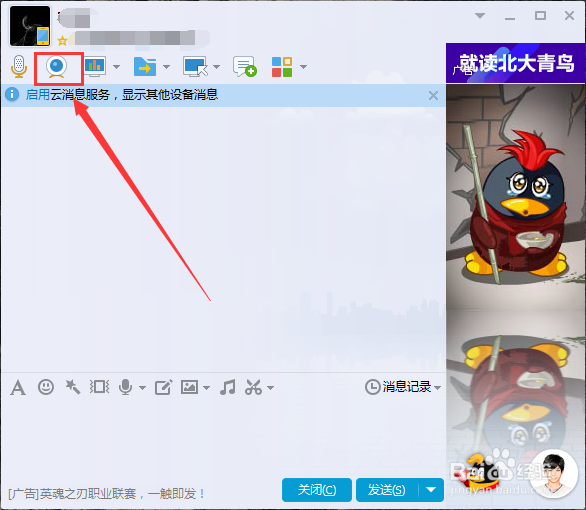
4、然后就会给对方发送了视频邀请,接下来我们点击弹出的视频窗口左下角的【发送视频留言】,如下图所示。

5、接着视频邀请就会结束,变成了录像,我们点击【录制】按钮,如下图所示。

6、在点击【录制】按钮后,小视频录制就开始了,我们在左下角可以看到倒计时,代表最多可以袄嬖艽蛞录制60秒,如下图所示。

7、除了等待一分钟录制结束,我们也可以中途点击【完成】按钮提前结束录制,如下图所示。

8、然后在录制的途中如果不想继续录制下去了可以点击【完成】按钮右边的【取消】按钮,如下图所示。

9、接着在录制结束之后,我们可以点击中间的小图标来查看录制的小视频,如下图所示。

10、我们会发现左下角的时间显示变样了,录制结束后这里显示的是总共录制的时间,如下图所示。

11、觉得录制没问题后,我们点击【发送】按钮,将录制的小视频发送给对方,如下图所示。

12、如果觉得录制的不行,我们可以点击【发送】按钮右边的【重录】按钮,重新录制小视频,如下图所示。
